Vivo 기기의 File Safe는 실용적인 기능으로, 사용자가 개인 사진과 파일을 높은 보안 수준으로 보관할 수 있도록 도와줍니다. File Safe에서 중요한 사진을 삭제하면 어떻게 해야 할까요? Vivo에서 File Safe에서 삭제된 사진을 복구하는 방법을 알고 계신가요? 궁금한 점이 있거나 실행 가능한 해결책을 찾고 계신가요? 이 가이드를 읽고 원하는 것을 찾으세요.
네, Vivo에서 삭제된 사진을 복구할 수 있습니다. 하지만 사진을 삭제한 방식과 이전에 사진을 백업 했는지 여부에 따라 복구 과정이 달라질 수 있습니다.
Vivo에서 삭제된 사진을 복구하는 방법은 다양하지만, 각 방법마다 요구 사항과 결과가 다릅니다. 따라서 자신의 상황과 선호도에 가장 적합한 방법을 선택해야 합니다. 다음 부분에서는 각 방법을 체계적으로 활용하는 방법을 안내해 드리겠습니다.
이 부분에서는 다양한 방법을 사용하여 File Safe in Vivo에서 삭제된 사진을 복구하는 방법을 보여드리겠습니다. 기본적인 방법부터 시작하여 전문적인 방법으로 넘어가겠습니다. 특정 요구 사항에 가장 적합한 방법을 선택하여 File Safe in Vivo에서 삭제된 사진을 쉽게 복구하세요.
파일 세이프에서 사진을 삭제했지만 휴지통을 비우지 않은 경우, 파일 세이프 내의 휴지통에서 사진을 쉽게 복구할 수 있습니다. 이 방법이 가장 쉽고 빠르며, 타사 도구나 소프트웨어가 필요하지 않습니다. Vivo에서 파일 세이프의 휴지통에서 삭제된 사진을 복구하는 단계는 다음과 같습니다.
1단계. Vivo 휴대폰에서 파일 관리자를 열고 오른쪽 상단에 있는 "설정" 아이콘을 선택하세요. 그런 다음 "파일 안전"을 탭하세요.
2단계. 파일 안전 비밀번호나 지문을 입력하고 파일 안전 인터페이스에 접속합니다.
3단계. 왼쪽 하단 모서리에 있는 "휴지통" 아이콘을 탭하면 사진을 포함한 삭제된 모든 파일이 표시됩니다.
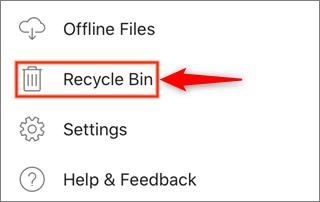
4단계. 복구할 사진을 선택하고 오른쪽 하단에 있는 "복구" 아이콘을 탭하세요. 복원 후 사진은 원래 위치로 돌아갑니다.
Vivo 휴대폰에서 삭제된 사진과 동영상을 어떻게 복구할 수 있나요? Google Photos는 사진과 동영상을 백업, 정리, 편집하는 데 도움이 되는 인기 있고 강력한 앱입니다. 사진을 삭제하기 전에 백업 및 동기화 기능을 활성화했다면 Vivo의 File Safe에서도 사진을 복구할 수 있습니다. Google Photos를 통해 Vivo의 File Safe에서 사진을 복구하는 단계는 다음과 같습니다.
1단계. Vivo 휴대폰에서 Google Photos 앱을 실행하고 Google 계정으로 로그인합니다.
2단계. 왼쪽 상단 모서리에 있는 메뉴 아이콘을 터치하고 "휴지통"을 탭합니다.

3단계. 삭제된 모든 사진과 동영상은 휴지통에서 60일 동안 보관됩니다. 복구할 사진을 선택하고 오른쪽 하단에 있는 "복원" 아이콘을 탭하세요. 사진이 Google 포토 라이브러리와 휴대폰 갤러리에 복원됩니다.
Vivo Cloud는 연락처, 메시지, 사진, 비디오 등 Vivo 데이터를 백업하고 동기화할 수 있는 클라우드 서비스입니다. 사진을 삭제하기 전에 백업 기능을 활성화했다면 Vivo의 파일 세이프에서 삭제된 사진을 복구할 수도 있습니다. 다음 단계에 따라 Vivo Cloud를 통해 Vivo의 파일 세이프에서 삭제된 사진을 복원하는 과정을 살펴보세요.
1단계. Vivo 휴대폰에서 "설정" > "vivoCloud"로 이동하여 Vivo 계정으로 로그인합니다.
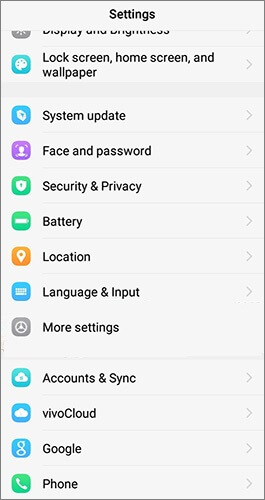
2단계. "데이터 복원"을 탭하고 데이터 유형 목록에서 "사진"을 선택합니다.
3단계. 클라우드에 백업된 모든 사진이 표시됩니다. 복구할 사진을 선택하고 "복원"을 탭하세요. 사진이 다운로드되어 휴대폰 갤러리에 복원됩니다.
위의 방법으로도 복구가 되지 않으면, Coolmuster Lab.Fone for Android 라는 특수 도구를 사용하여 사진을 복구해야 합니다. 이 프로그램은 Android 내부 저장 공간을 스캔하여 삭제된 파일을 복구하고, 조각들을 찾아 다시 합쳐줍니다. 따라서 이 도구를 사용하여 Vivo 사진을 복구할 때는 별도의 백업이 필요하지 않습니다.
Coolmuster Lab.Fone for Android 의 주요 기능:
다음 단계에 따라 Coolmuster Lab.Fone for Android 사용하여 백업 없이 Vivo 휴대폰에서 삭제된 사진을 복구하는 방법을 알아보세요.
01 컴퓨터에 소프트웨어를 설치하고 실행하면 초기 인터페이스가 나타납니다.
02. 데이터 케이블을 사용하여 Vivo 휴대폰을 컴퓨터에 연결하세요. 필요한 경우 Vivo에서 USB 디버깅을 활성화하세요. 인터페이스에서 "사진"을 선택하고 "다음"을 클릭하여 계속하세요.

03. "빠른 스캔" 또는 "심층 스캔" 모드 중 하나를 선택하세요. 선택 후 "계속"을 클릭하면 Android 휴대폰에서 데이터 스캔 프로세스가 시작됩니다.

04. 빠른 스캔 후, 기존 파일과 손실된 파일이 왼쪽에 분류됩니다. 원하는 사진을 선택한 후 "복구"를 클릭하면 복구 프로세스가 시작됩니다.

비디오 가이드
1. File Safe in Vivo란 무엇인가요?
파일 세이프는 Vivo 휴대폰에 기본 제공되는 앱으로, 사진, 동영상, 문서 등 개인적이고 중요한 파일을 안전하게 보호할 수 있도록 도와줍니다. 파일 세이프는 파일을 숨기고 본인 또는 지문 인식으로만 열 수 있도록 보호합니다. 파일 세이프에서는 파일을 백업 및 복구하거나 완전히 삭제할 수도 있습니다.
2. 처음에 Vivo File Safe를 사용하여 사진을 저장하지 않은 경우에도 복구 프로세스가 작동합니까?
사진을 복구하는 방법에 따라 다릅니다. Google Photos, Vivo Cloud, Coolmuster Lab.Fone for Android 와 같은 일부 방법은 Vivo File Safe를 사용하여 사진을 저장하지 않았더라도 휴대폰 내장 메모리나 SD 카드에서 복구가 가능한 한 사진을 복구할 수 있습니다. 그러나 File Safe 내의 휴지통과 같은 일부 방법은 Vivo File Safe를 사용하여 사진을 저장한 경우에만 복구할 수 있습니다.
3. 파일 보관함이나 개인정보 보호 공간의 비밀번호를 변경하려면 어떻게 해야 하나요?
다음 단계에 따라 파일 안전 공간이나 개인 정보 공간의 비밀번호를 수정하세요.
1단계. Vivo 휴대폰에서 파일 관리자를 열고 오른쪽 상단에 있는 "설정" 아이콘을 탭하세요. 그런 다음 "파일 안전" 또는 "개인 정보 보호 공간"을 탭하세요.
2단계. 현재 비밀번호나 지문을 입력하고 파일 안전 공간 또는 개인 정보 공간 인터페이스에 액세스합니다.
3단계. 오른쪽 상단 모서리에 있는 "설정" 아이콘을 탭하고 "비밀번호 변경"을 탭합니다.
4단계. 기존 비밀번호를 입력한 후 새 비밀번호를 두 번 입력합니다. 지문 인증을 선택할 수도 있습니다. "완료"를 탭하여 새 비밀번호를 확인합니다.
이 글에서는 Vivo의 File Safe에서 삭제된 사진을 복구하는 가장 효과적인 방법들을 소개해 드렸습니다. 각 방법을 단계별로 사용하는 방법을 설명하고 Vivo File Safe 복구에 대해 자주 묻는 질문에 답변했습니다. 최적의 결과를 얻으려면 Coolmuster Lab.Fone for Android 사용하는 것을 적극 권장합니다. 이 전문가급 도구는 원활하고 효율적인 복구 프로세스를 보장하며, Android 기기에서 다양한 유형의 데이터를 복구하는 포괄적인 솔루션을 제공합니다.
이 글이 도움이 되셨기를 바랍니다. 궁금한 점이나 추천 사항이 있으시면 댓글로 남겨주세요. 여러분의 의견을 소중하게 생각합니다. 시간을 내어 읽어주셔서 감사합니다.
관련 기사:
Android 내부 저장소에서 삭제된 사진을 복구하는 방법? [5가지 방법]
Vivo에서 Vivo로 데이터 전송 [상위 5가지 방법]





